Android 5.0 Lollipop saat ini menjadi sistem operasi Android yang paling dinanti, selain karena material design juga karena berbagai fitur yang lebih daripada Android Kitkat. Kamu bisa simak perbedaan Lollipop vs Kitkat untuk mengetahui lebih jauh tentang kelebihan Android Lollipop. Kabar baiknya, saat ini ponsel terbaru yang diluncurkan pada umumnya sudah menggunakan Android 5.0 Lollipop, tidak lagi menggunakan Kitkat atau ICS.
Namun demikian, bila kamu sudah mengunakan Android Lollipop pasti pernah mengalami error Couldn’t Add Widget atau dalam bahasa gaulnya Tidak Dapat menambahkan widget ketika mengakses multitasking atau daftar ringkasan (Overview) aplikasi yang sedang berjalan, seperti di bawah ini. Bagaimana cara mengatasi masalah Couldn’t Add Widget ini?
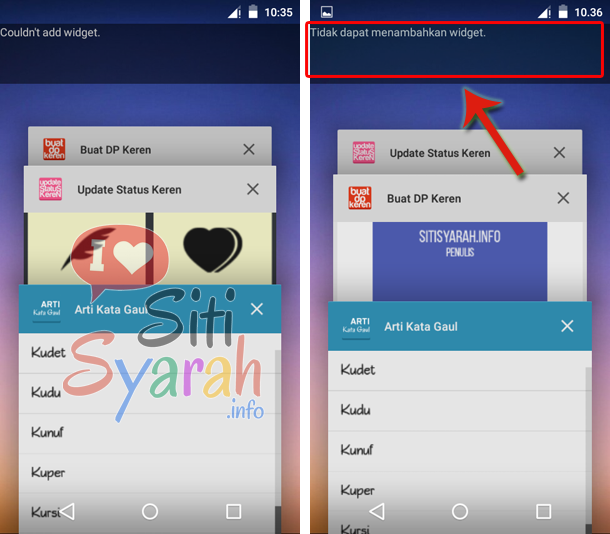
Solusi tidak dapat menambahkan widget di Android Lollipop, sangatlah mudah yaitu kamu bisa masuk dulu ke Safe Mode Android, caranya tekan tombol Power sampai muncul Matikan Daya. Selanjutnya tekan terus Matikan Daya sampai muncul pilihan Reboot ke Mode Aman – pilih Oke.
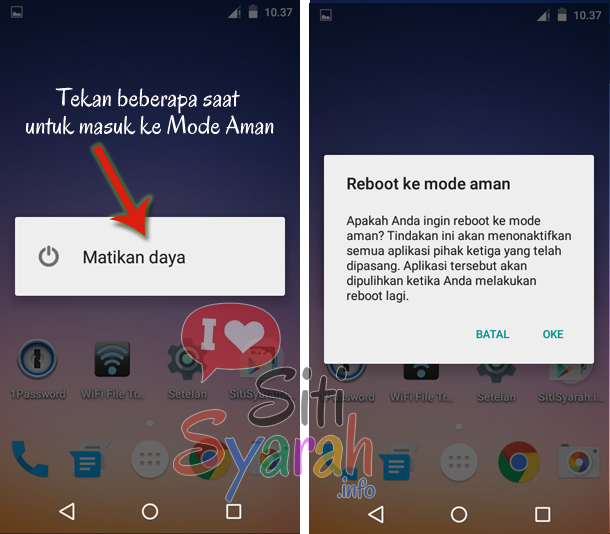
Ketika sudah berada di Mode Aman (Safe Mode), kamu bisa akses menu Ringkasan (Multitasking) dengan menekan tombol Overview. Dan error Couldn’t Add Widget pasti akan hilang digantikan dengan kolom pencarian. Akhirinya semua aplikasi yang sedang berjalan, lalu restart kembali Android kamu ke mode normal.
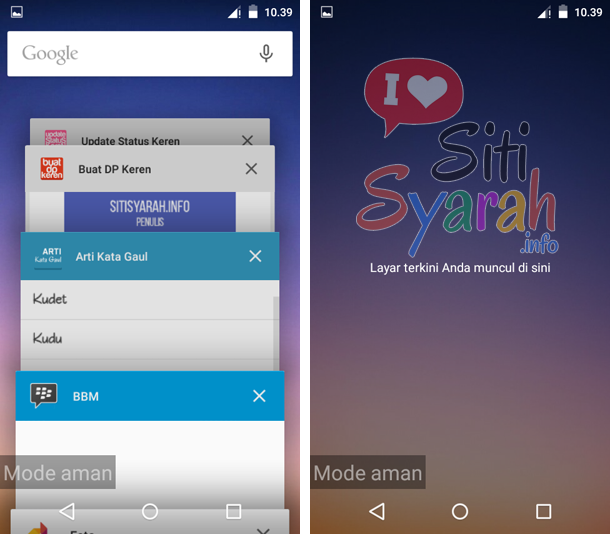
Dan, kini di mode normal Android Lollipop pun layar ringkasan akan normal kembali tanpa ada error Tidak dapat menambahkan widget di Android.
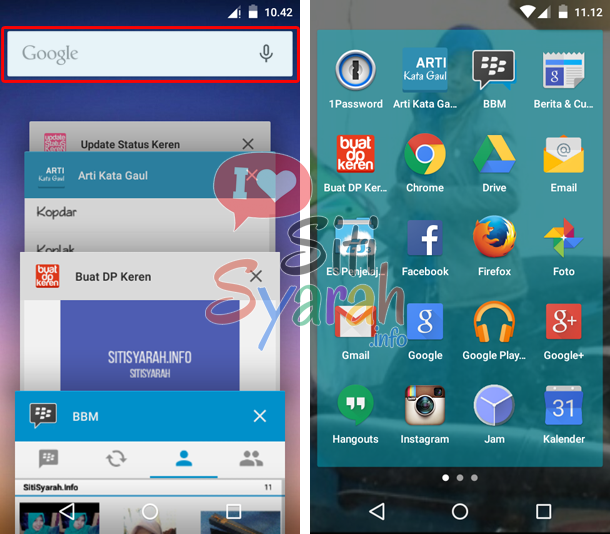
Sangat mudah bukan bukan untuk mengatasi masalah Couldn’t Add Widget di Android Lollipop.
Saya sudah coba cara yang dijelaskan. Namun ternyata tidak bisa…
@Asal :: pastikan agan sudah mengikuti langkah demi langkah diatas dengan teliti.
Saya juga coba, tidak bisa..
@David :: masa sih gan engga bisa? padahal sudah banyak yang berhasil dengan langkah diatas? pastikan agan pakai OS Lollipop.
Permisi mbak… saya mau tanya… tombol overview itu yang mana ya?
@Joshua :: Tombol multitasking untuk melihat aplikasi aja yang sedang berjalan di Android.
Silahkan dicoba untuk assus zenfone, buka Pengaturan-Lock Screen-Panel Status-Matikan.
Semoga bermanfaat.
Berhasil gan di Asus Zenfone 4 T00I A400CXG